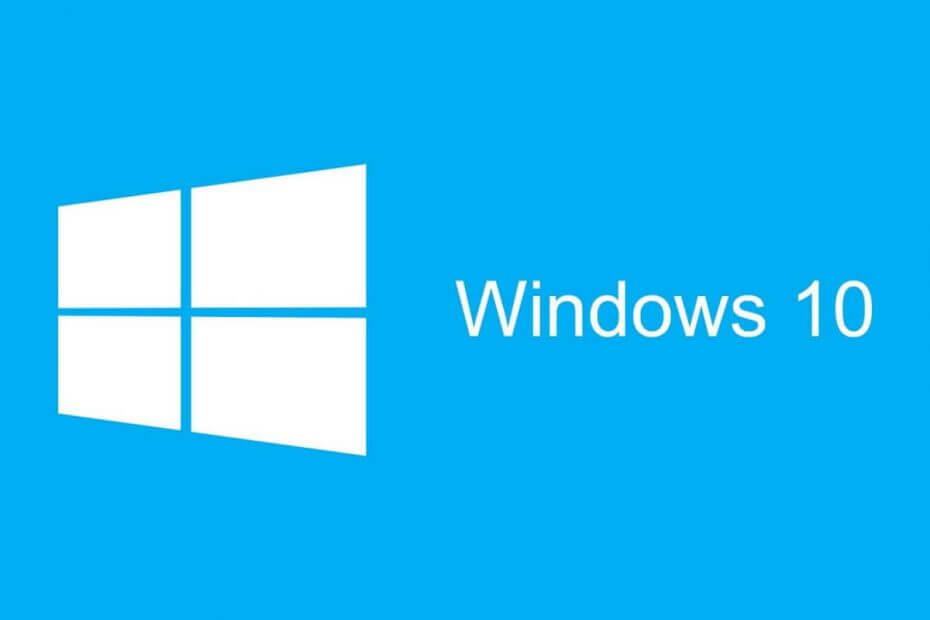
תוכנה זו תשמור על מנהלי ההתקנים שלך, ובכך תשמור עליך מפני שגיאות מחשב נפוצות ותקלות חומרה. בדוק את כל הנהגים שלך כעת בשלושה שלבים פשוטים:
- הורד את DriverFix (קובץ הורדה מאומת).
- נְקִישָׁה התחל סריקה למצוא את כל הנהגים הבעייתיים.
- נְקִישָׁה עדכן מנהלי התקנים כדי לקבל גרסאות חדשות ולהימנע מתקלות במערכת.
- DriverFix הורד על ידי 0 קוראים החודש.
שירות דיווח השגיאות של Windows 10 נועד לעזור להבטיח שהמחשב שלך פועל בצורה אופטימלית. הרעיון המרכזי העומד מאחורי דוח השגיאה של Windows (WER) הוא ליידע את מיקרוסופט בנוגע לבעיות משתמשים העובדות עם Windows.
עם זאת, בכל גרסת מערכת ההפעלה של Windows הפעלת השירות בהגדרות ברירת המחדל. אך משתמש בודד יכול לבחור להשבית אם יתעורר צורך. מאמר זה בוחן כיצד להפעיל או להשבית את שירות דיווח השגיאות ב- Windows 10.
כיצד פועל שירות דיווחי השגיאות של Windows 10 ומדוע
דוח השגיאה של Windows 10 מתמקד בגילוי חומרה ו בעיות תוכנה מהמחשב של המשתמש ודווח למיקרוסופט. עם מסד נתונים של תלונות אפשריות שחוו את השימוש ב- Windows 10, מיקרוסופט יכולה לשלוח פתרונות לפתרון בעיות.
במהלך העבודה עם המחשב האישי, חלק מהמשתמשים חווים חלונות קופצים או התראות המבקשים להגיש את דוח הבעיה. דוח שגיאות של Windows מתרחש בדרך כלל לאחר כשל במערכת, תוכנית קורסת, סירב לטעון כראוי או שגיאות מערכת הפעלה. Windows בדרך כלל מבקשת מהמשתמש להגיש דוח שגיאות באופן מקוון כדי לעזור לפתרונות הצעת מחיר בעתיד. דוח הבעיה עשוי לכלול את שם התוכנית, תאריך, זמן שגיאה וגירסה.
האם עלי להשבית את שירות דיווח השגיאות של Windows?
משתמשי Windows משביתים לעתים קרובות דיווח על שגיאות בגלל שטח דיסק או בעיות פרטיות אבל אולי צריך לנקוט איפוק. שירות דיווחי שגיאות עבור Windows 10 מציע יתרונות כפולים למיקרוסופט ולמשתמשי המחשב האישי.
כל דוח שגיאות מסייע למיקרוסופט לפתח חבילות שירות מתקדמות יותר להתמודדות עם תקלות. המשמעות היא חוויית משתמש טובה יותר עם Windows 10 בהתבסס על המידע שנאסף.
צעדים להשבתת שירות דיווח על שגיאות בחלון 10
- השתמש בפקודה כדי להשבית את דוח השגיאה של חלון 10
- השתמש בעורך הרישום כדי להשבית את דוח השגיאות של חלון 10
בדיוק כמו גרסאות אחרות, ל- Windows 10 יש ממשק משתמש גרפי מעט שונה להשבית דוחות שגיאה. בגירסאות נמוכות יותר של מערכת ההפעלה Windows יש דיווח על שגיאות תחת הגדרת מרכז הפעולות. ב- Windows 10 זו פונקציית האבטחה והתחזוקה המחייבת עבודה עם רישומים.
שיטה ראשונה: השתמש פקודה להשבית דוח שגיאה בחלון 10
זה תהליך פשוט וישר. להלן השלבים שיש לבצע:
- השתמש במקש הקיצור. מהמקלדת לחץ כלפי מטה על מקש Windows + R. עליו לנווט לתיבת הדו-שיח הפעלה.
- לחלל הפתוח של סוג תיבת הדו-שיח service.msc.
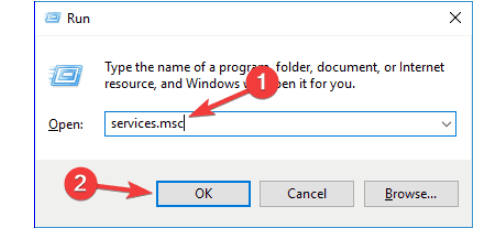
- הזז את הסמן לשירות דיווח השגיאות של Windows ולחץ עליו באמצעות לחצן העכבר הימני.

- לְאַתֵר סוגי הפעלה וגלול ברשימת התפריטים הנפתחת בצד ימין.
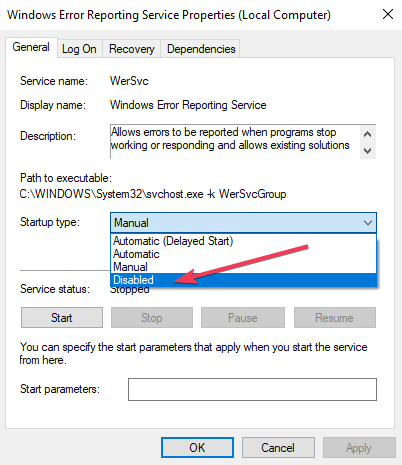
- נְקִישָׁה נָכֶהשנמצא בתחתית הרשימה.
- לחץ על 'בסדר'או הגש בקשה להשלמת הפעולה.
- סגור את חלון השירות כדי לצאת. כעת התהליך הושלם.
- קָשׁוּר: 5 התוכנות הטובות ביותר לתיקון שגיאות זמן ריצה ב- Windows 10
הערה:
במקרים מסוימים, סוג ההפעלה שקרוב למושבת עשוי להיראות אפור. זה אומר שהמשתמש צריך זכויות מנהל להמשך התהליך. לכן, צא והיכנס כמנהל. או אתר את שורת הפקודה הניהולית על ידי לחיצה על מקש Windows + X לבחירת מנהל שורת הפקודה.

שיטה שנייה: השתמש בעורך הרישום
שימוש בעורך הרישום הוא דרך נוספת להשבית את שירות דיווחי השגיאות של Windows 10 בבטחה. שיטה שנייה זו להשבית את שירות דיווח השגיאות של Windows כוללת התאמת הרישום. אך ראשית, עליך לבדוק אם קיימות בעיות בדיווח שגיאות:
- אתר את לוח הבקרה מההפעלה של Windows.
- לחץ על לוח הבקרה> מערכת ואבטחה> אבטחה ותחזוקה.
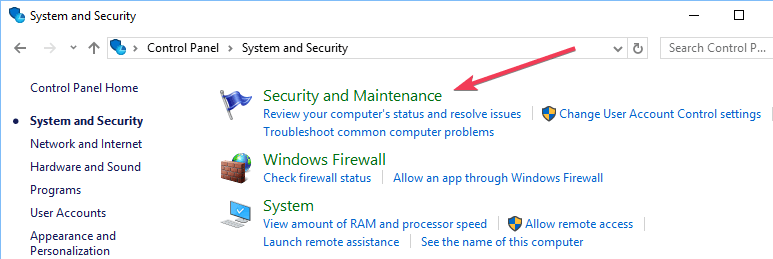
- חפשו אחר דוחות בעיות. דווח על בעיות אמור כברירת מחדל להציג 'מופעל'.
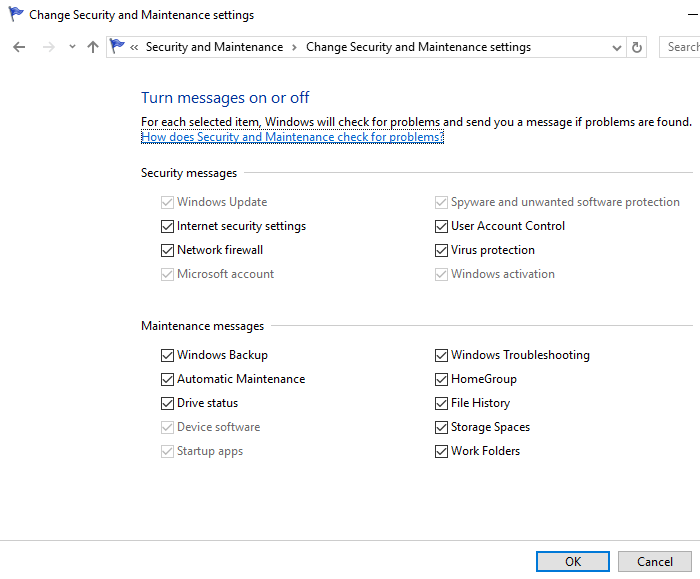
- קָשׁוּר: תקן שגיאות מסך כחול של מוות בעזרת 4 פתרונות התוכנה הללו
צעדים להשבית את שירות דיווח השגיאות של Windows באמצעות עורך הרישום
- אתר את אפליקציית עורך הרישום למטה:
- HKEY_LOCAL_MACHINE \ SOFTWARE \ Microsoft \ Windows \ Windows דיווח על שגיאות
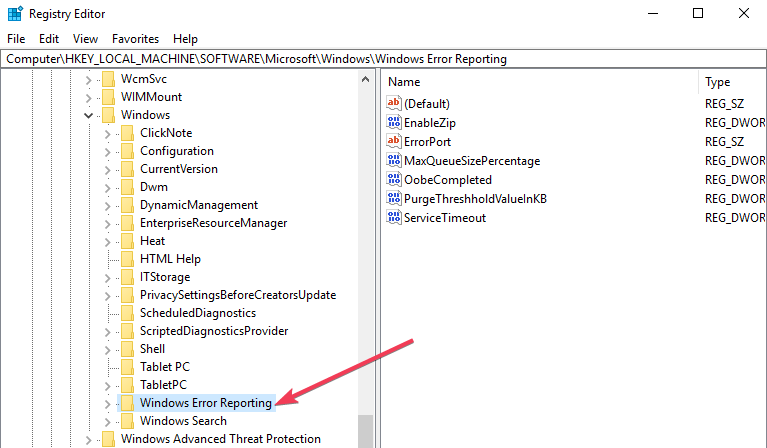
- HKEY_LOCAL_MACHINE \ SOFTWARE \ Microsoft \ Windows \ Windows דיווח על שגיאות
- משמאל לחלון שלך, אתר את מפתח הרישום בתיבת הדו-שיח.
- לחץ על האפשרות 'מושבת' כדי שתיבת הדו-שיח תוכל להופיע. החלף את הערך '0' ב- '1'.
- אם אין ערך אז צור חדש עם אותו שם, 'נָכֶה’.
- ואז הגדר את ערך DWORD החדש של 32 סיביות ל- '1'.
- הקש על 'אישור' כדי לבצע שינויים.
הערה:
- כדי לאשר ששירות דיווח השגיאות של Windows הושבת, עבור אל אבטחה ותחזוקה. בדוק את ההערה לבעיית הדו"ח כדי לראות אם היא קוראת לסירוגין.
- כדי להפעיל מחדש את שירות דיווח השגיאות ב- Windows 10 פשוט הגדר את הערך המושבת לאפס. אפשרות אחרת תהיה מחיקת הערך המושבת.
- כדי ליצור DWORD חדש מעורך הרישום צריך לאתר Edit> New בתפריט.
זה די פשוט להשבית ולאפשר שירות דיווח שגיאות של Windows 10 בכל עת. והבנה כיצד להשתמש בעורך הרישום או במאתר הופכת את הכל להרבה יותר פשוט.
קרא גם:
- מה פירוש האותיות בדוח מצב שגיאות חיבור Xbox?
- תקן את שגיאת האישור של Windows 10 ב- Wi-Fi בארבעה שלבים פשוטים
- תיקון מלא: ציין אינדקס מחוץ לתחום ב- Windows 10
![הקבוצה הביתית של Windows 10 נתקלה בשגיאה [FULL FIX]](/f/a02e81ad21c6f8a7f9f0c7bb4b15f6ea.jpg?width=300&height=460)

